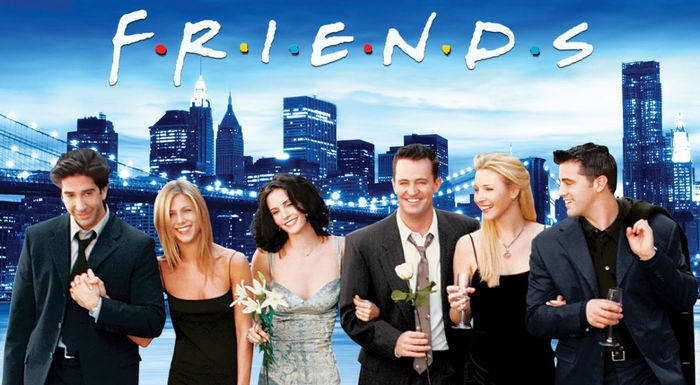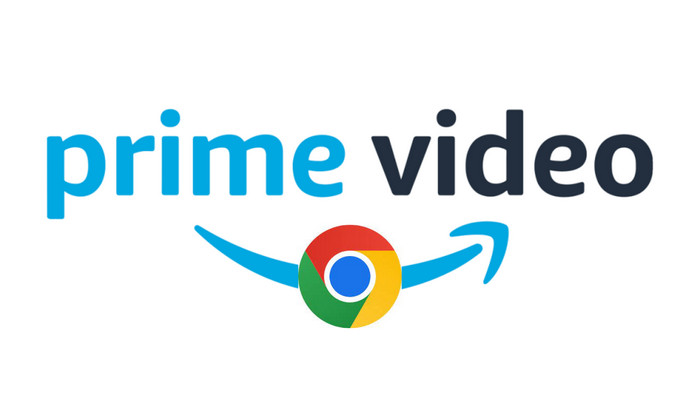[10 Soluciones] Disney Plus No Funciona en PC, Móvil o TV
Sara Santisteban 23 de Julio, 2025 Categoría: Disney+ Tips
¿Disney Plus no funciona o te muestra errores como el Error 83? Ya sea que enfrentes una pantalla en blanco, problemas de almacenamiento en búfer o errores de inicio de sesión, estos problemas pueden ser frustrantes. En esta guía, te ofrecemos soluciones para resolver estos problemas en tu PC, móvil o TV, para que puedas disfrutar de tus contenidos favoritos de Disney sin interrupciones.

Quizás interesado >>> Top 10 Disney Plus Video Downloader en 2025
- Parte 1: Solución general para problemas con Disney Plus
- Verifica tu velocidad de Internet.
- Desconecta y reinicia tu dispositivo de Internet.
- Revisa el estado del servidor de Disney Plus.
- Deshabilitar VPN o Proxy.
- Actualiza la aplicación Disney+ o navegador.
- Limpia la caché.
- Reinstala la aplicación Disney+.
- Verifique la compatibilidad.
- Actualizar el sistema operativo.
- Reinicia tu dispositivo.
- Parte 2: Solución a códigos de error comunes en Disney Plus
- Parte 3: Cómo ver videos y películas de Disney Plus sin conexión
Parte 1. Solución general para problemas con Disney Plus
Disney Plus puede presentar problemas por diversas razones, como conexiones de red lentas, problemas con el servidor, incompatibilidad del dispositivo, desactualización de la app o navegador, o problemas con la cuenta. Si enfrentas dificultades, revisa estos consejos para solucionar problemas en PC, teléfonos Android, Smart TV u otros dispositivos. A continuación, te ofrecemos las medidas a seguir.
1. Comprueba tu velocidad de Internet
Si tienes problemas para cargar contenido en Disney Plus, verifica tu conexión de red. Disney Plus puede no funcionar correctamente debido a una conexión inestable o a velocidades lentas. Para una buena experiencia de visualización, asegúrate de tener al menos 5 Mbps para contenido en HD y 25 Mbps para 4K Ultra HD.
Utiliza herramientas de prueba de velocidad, como la integrada en tu dispositivo o sitios web como speedof.me o fast.com, para comprobar tu velocidad. Si es baja, intenta mejorarla desactivando aplicaciones que consumen ancho de banda, como juegos, descargas o actualizaciones, y reinicia tu enrutador.
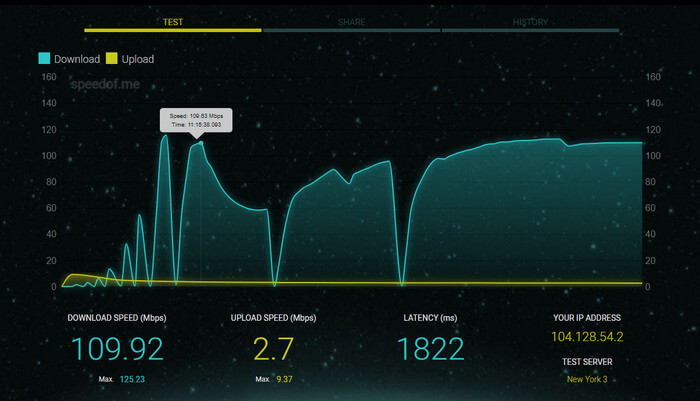
2. Desconecte y reinicie su dispositivo de Internet
Si tiene problemas con su conexión, apague el enrutador Wi-Fi y el módem por cable para enfriarlos. Espere al menos 2 minutos antes de encenderlos nuevamente. También puede intentar ajustar la posición de la antena del enrutador para ver si mejora la señal.
3. Verifique el estado del servidor de Disney+
El problema con Disney+ podría deberse a una interrupción del servicio, como una sobrecarga de tráfico, una falla del servidor o mantenimiento. Use herramientas de monitoreo como DownDetector o Isitdownrightnow para verificar si hay informes de interrupciones. Además, consulte las cuentas oficiales de redes sociales de Disney Plus para verificar si hay anuncios sobre problemas. Si los servidores están caídos, solo queda esperar a que Disney Plus solucione el problema.
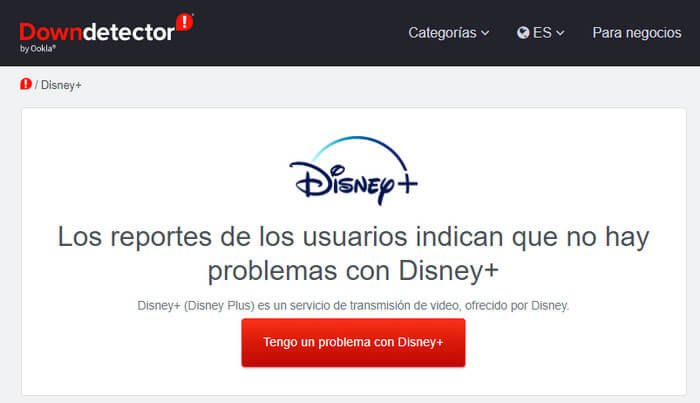
4. Deshabilitar VPN o Proxy
El uso de VPN o proxy puede interferir con los servicios de transmisión al alterar tu dirección IP, lo que puede activar restricciones geográficas o medidas de seguridad. Desactiva tu VPN o proxy para asegurar una conexión directa y estable a los servidores de Disney Plus.
5. Actualiza la aplicación Disney+ o navegador web
Aunque a veces puedes usar una versión antigua de la aplicación sin problemas, actualizarla regularmente es clave para evitar errores y resolver problemas críticos. Mantén la aplicación Disney+ actualizada para garantizar un funcionamiento óptimo. Si hay una nueva versión disponible, actualiza de inmediato (se recomienda activar las actualizaciones automáticas).
¿Cómo actualizar la aplicación Disney Plus en diferentes dispositivos?
- Android: Abre Google Play Store > toca tu perfil > selecciona "Administrar aplicaciones y dispositivo" > busca Disney+ y presiona "Actualizar" si está disponible.
- iOS: Ve a la App Store > busca Disney+ > verifica si se requiere una actualización.
- Windows: Abre Microsoft Store, haz clic en el menú de tres puntos (esquina superior derecha), selecciona "Descargas y actualizaciones" > "Obtener actualizaciones". Si hay una actualización de Disney+, aparecerá en la lista; haz clic en "Actualizar".
- TV: Dirígete a la tienda de aplicaciones de tu TV y verifica si Disney+ necesita una actualización.
- Navegadores web: la mayoría se actualiza automáticamente, pero también puede buscar actualizaciones en el menú de configuración.
6. Limpiar la caché
Borrar la memoria caché periódicamente puede mejorar el rendimiento de tu aplicación o navegador web, eliminando cookies y datos. En iPhone o iPad, no es posible borrar la caché directamente; deberás desinstalar y reinstalar Disney Plus.
Para Android: abre "Configuración" > selecciona "Aplicaciones" > busca Disney Plus > toca "Almacenamiento y caché" > elige "Borrar caché" y confirma.
Para Windows: abre la aplicación Disney Plus, haz clic en el menú de tres puntos, y selecciona "Configuración" > "Restablecer" para borrar el caché y los datos.
Para navegadores web: abre la página de "Configuración" del navegador. En la pestaña "Privacidad y seguridad" o "Cookies", busca "disneyplus", selecciona "Eliminar todo lo que se muestra" y guarda los cambios.
7. Desinstalar y reinstalar la aplicación Disney+
Desinstalar y reinstalar la aplicación Disney+ puede solucionar muchos problemas de transmisión. Simplemente elimina la aplicación de tu dispositivo, descárgala nuevamente desde la tienda correspondiente e inicia sesión en tu cuenta. El Centro de ayuda de Disney+ ofrece instrucciones detalladas para realizar este proceso en dispositivos móviles, televisores, computadoras, y más.
8. Verifique la compatibilidad del dispositivo
Disney Plus funciona en una variedad de dispositivos, pero no todos son compatibles. Si intentas usar Disney Plus en un dispositivo incompatible, podrías tener problemas.
Revisa la lista de dispositivos compatibles en el Centro de ayuda de Disney Plus para confirmar si tu dispositivo es compatible. Si está desactualizado o no es compatible, considera usar otro dispositivo para transmitir Disney Plus.
9. Actualizar el sistema operativo del dispositivo
Mantener tu dispositivo de streaming actualizado es crucial para evitar problemas con Disney+. Las versiones más recientes del sistema operativo suelen incluir correcciones de errores, parches de seguridad y mejoras de rendimiento que pueden optimizar la funcionalidad de la aplicación. Por ejemplo, Disney+ es compatible con dispositivos Apple que tengan iOS 16 o superior.
Si tu dispositivo tiene una versión inferior, es posible que Disney+ no funcione correctamente. Para una experiencia óptima, asegúrate de que tu dispositivo, sistema operativo y firmware estén actualizados y sean compatibles con Disney+.
10. Reinicia su dispositivo de transmisión
Un reinicio puede resolver muchos problemas técnicos. Si enfrentas bloqueos o una pantalla negra, prueba reiniciar tu dispositivo. Para televisores o dispositivos de transmisión, desenchúfalos, espera dos minutos y vuelve a conectarlos. En el caso de tabletas o teléfonos inteligentes, apágalos y enciéndelos nuevamente.
Si has seguido todos los pasos anteriores y el problema persiste, te recomendamos contactar con el servicio de atención al cliente de Disney Plus, disponible 24/7. Visita el Centro de Ayuda de Disney Plus, desplázate hacia abajo y haz clic en "Contactar".
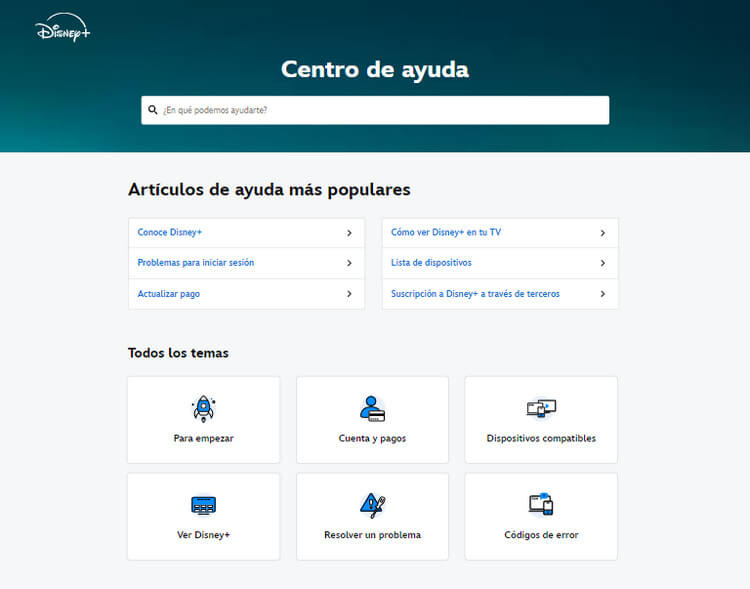
Parte 2. Solución a códigos de error comunes en Disney Plus
Aquí abordaremos algunos de los códigos de error más comunes al usar Disney Plus, sus causas y cómo solucionarlos. Si necesitas más detalles sobre algunos de los métodos mencionados, consulta la Parte 1. Si no encuentras un código de error en esta lista, visita el Centro de Ayuda de Disney Plus.
1. Código de Error 42
Causas: Problemas con el servidor de Disney Plus o con tu conexión a Internet.
Soluciones:
- Verifica el estado del servidor: Revisa en Downdetector si los servidores de Disney Plus están caídos. Si es así, espere a que vuelvan a funcionar los servidores de Disney Plus.
- Comprueba tu conexión a Internet: Asegúrate de que tu velocidad de Internet cumpla con los requisitos mínimos para Disney Plus.
- Revisa tu enrutador Wi-Fi: Actualiza el firmware y configura el DNS. Desconéctalo, espera 2 minutos, y reinicia tu dispositivo.
- Borra la caché: Elimina la caché y los datos de tu dispositivo, o las cookies de tu navegador.
- Reinicia tu dispositivo de transmisión.
2. Código de Error 73
Causas: Disney Plus detecta que estás accediendo desde una región no soportada.
Soluciones:
- Verifica la disponibilidad del contenido: Asegúrate de que el contenido esté disponible en tu región.
- Activa la ubicación en tu dispositivo: Si estás en una región compatible, activa los servicios de ubicación para evitar este error.
- Desactiva tu VPN: Si estás en una región soportada, desactiva la VPN. Si no, selecciona el nodo correcto o desactiva la VPN y vuelve a intentarlo.
- Reconecta tu conexión Wi-Fi: Desconéctate y vuelve a conectarte a la red, o cambia a otra red. En móviles, activa el modo avión para renovar la conexión.
- Reinicia tu dispositivo de Internet.
3. Código de Error 83
Causas: Dispositivo incompatible o problemas de conexión a Internet.
Soluciones:
- Comprueba la compatibilidad del dispositivo: Consulta la lista de dispositivos compatibles con Disney Plus. Actualiza el sistema o firmware si es necesario.
- Verifica tu conexión a Internet.
- Revisa el estado del servidor de Disney Plus
- Reinicia tu dispositivo de transmisión.
Parte 3. ¿Cómo ver videos y películas de Disney Plus sin conexión?
Descargar videos y películas de Disney Plus para verlos sin conexión es la solución ideal para evitar errores e interrupciones. Aunque algunos usuarios pueden encontrar ciertas restricciones al descargar desde Disney Plus, SameMovie ofrece una solución eficaz y sin limitaciones.
SameMovie DisneyPlus Video Downloader es una herramienta segura y eficiente que permite descargar contenido de Disney Plus a alta velocidad en ordenador. Con esta herramienta, puedes convertir videos a formatos MP4 y MKV, mantener las pistas de audio y subtítulos, y guardar videos en HD sin anuncios. Además, admite descargas por lotes, lo que te permite obtener todos los episodios de una serie con un solo clic, conservando toda la información de metadatos. Con SameMovie, disfrutarás de una excelente experiencia de visualización sin conexión, en cualquier dispositivo y en cualquier lugar.
Tutorial: ¿Cómo guardar videos usando SameMovie DisneyPlus Video Downloader?
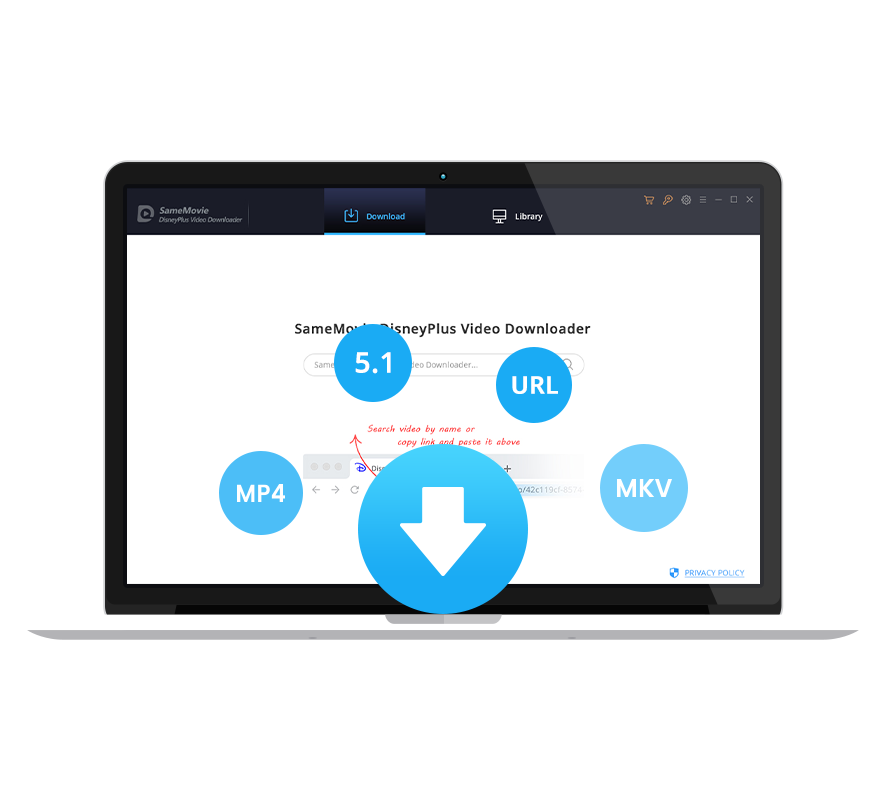
Características principales de DisneyPlus Video Downloader:
- Descarga ilimitada de videos de Disney Plus en formato MP4 o MKV.
- Conserva audio y subtítulos en múltiples idiomas.
- Función de búsqueda inteligente y descargas rápidas.
- Admite la descarga de videos en calidad HD.
- Soporte técnico gratuito y actualizaciones de software.
Conclusión
Espero que este artículo te haya dado una idea clara de cómo solucionar los problemas de Disney Plus y los códigos de error más comunes. Puedes seguir los métodos que te proporcionamos para resolverlos, y si persisten, no dudes en contactar al servicio de atención al cliente de Disney Plus. Para disfrutar de un entretenimiento sin interrupciones, SameMovie DisneyPlus Video Downloader es tu solución ideal. Descarga videos y películas en HD para verlos sin conexión en cualquier dispositivo. ¡No esperes más, descárgalo y pruébalo ahora!

Sara Santisteban es escritora en SameMovie Inc., especializada en blogs que exploran soluciones de descarga de contenido de plataformas como Netflix, Prime Video, Disney Plus, Max y más. Su compromiso radica en garantizar que todos puedan disfrutar del entretenimiento digital de manera accesible y con calidad, ofreciendo soporte técnico para asegurar una experiencia sin restricciones en cualquier dispositivo.
Consejos que quizás quieras saber
Soporte & Update Gratis
Brindamos soporte y actualizaciones gratuitas para todas las aplicaciones.
Garantía de Reembolso
Ofrecemos la devolución del dinero en un plazo de 5~30 días.
Soporte al Cliente 24/7
Amigable atención al cliente 24/7
Pago Seguro en Línea
Garantizamos un pago seguro en línea con certificación SSL/Secure.